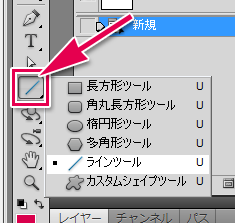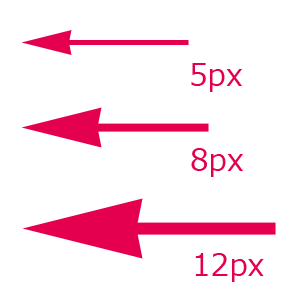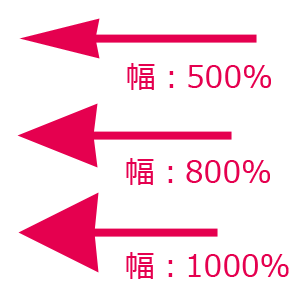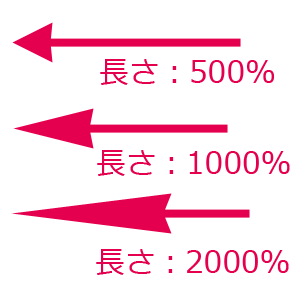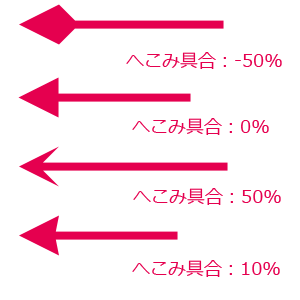Photoshopを使って、お手軽に矢印を描く方法を教えてもらったので、備忘録としてポストします。
なお、Photoshop のバージョンは CS5 です。
Photoshopで矢印を描く
「ラインツール」を使う
↑ ラインツールを起動します。
「長方形ツール」などと同じ場所にあるので、ラインツールが見えない場合は、上の図のように、長押ししてウィンドウを表示させて選んでください。
↑ 起動させると、上部にこのようなツールが表示されます。
矢印を描く
任意の位置からドラッグすることで、矢印が描けます。
何度か試せば、すぐに感覚は掴めると思います。
値の設定
線の太さ
上部ツールの「線の太さ」で線および、矢印のサイズを変更できます。
↑ 上から、5px、8px、12pxで描いてみました。
幅
↑ 上部ツールの ▼マークから、矢印ウィンドウを表示させます。
↑ 幅をいじって矢印を描いてみました。
矢印の頭の大きさが変わるようです。
長さ
↑ 長さをいじって矢印を描いてみました。
矢印の頭の長さが変わるようです。
へこみ具合
↑ へこみ具合をいじって矢印を描いてみました。
矢印の頭の形が変わるようです。
10%ぐらいが美しいでしょうか。